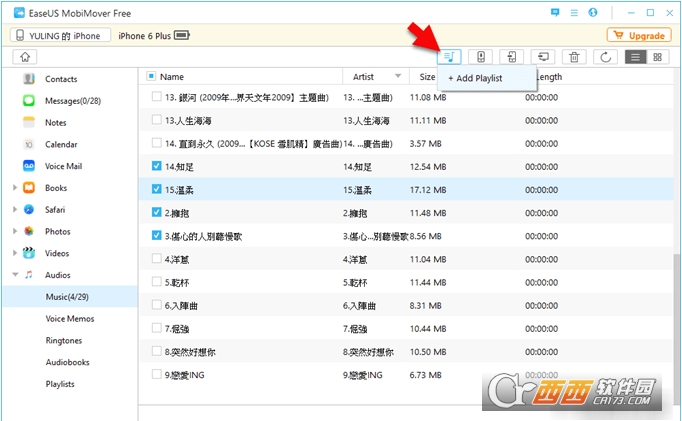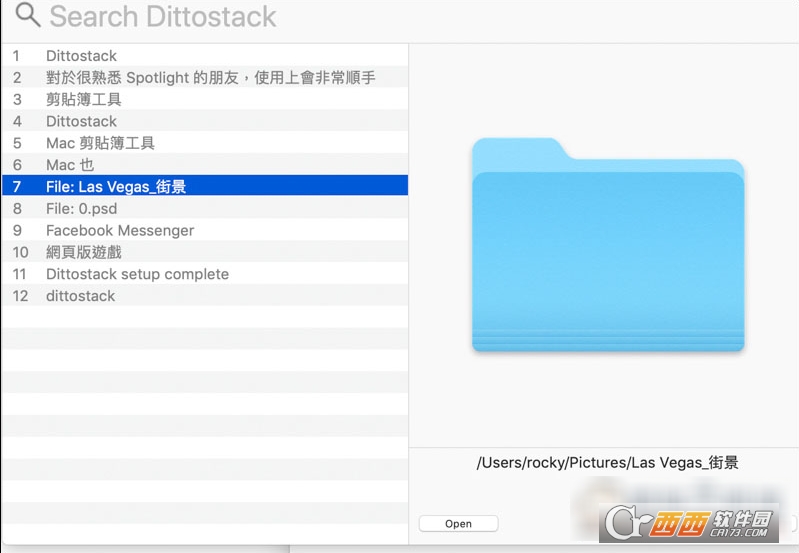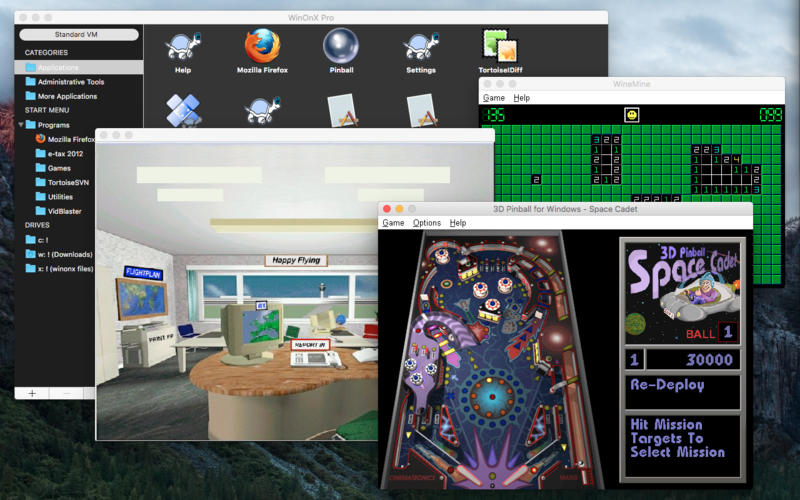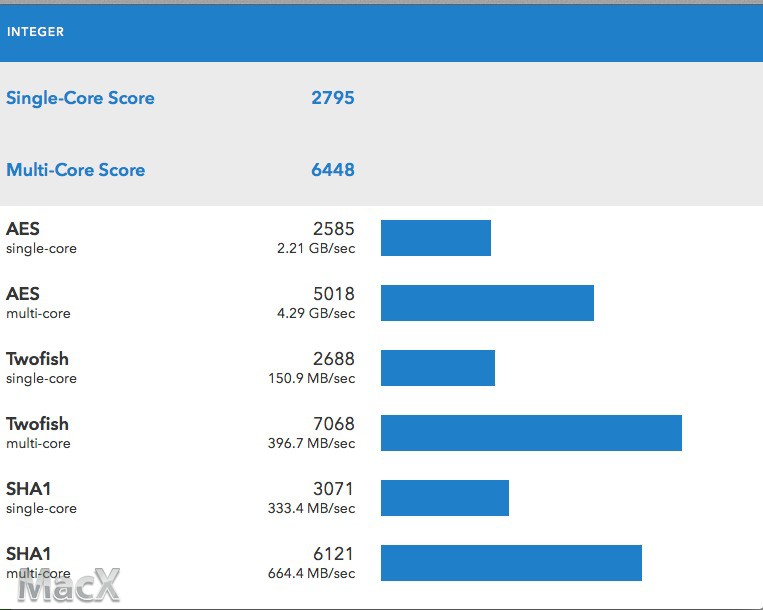| 行业类别 | 格式 | 大小 |
|---|---|---|
| Mac系统软件 | dmg | 64.2M |
描述
EaseUS MobiMover是一款支持mac系统的文件备份恢复软件,这款软件可以帮你备份你的ios设备数据,当你数据不慎丢失的时候可以通过这款软件找回。iTunes的不好用是众人皆知的,估计也没多少人用itune备份,这款EaseUS MobiMover绝对是个不错的替代品,如果你手机你的数据比较重要,建议还是备份一下。
使用说明:
虽然EaseUS MobiMover 的操作界面是英文,不过都满浅显易懂的,而且旁边也有图示,因此相当容易上手。
主画面左方有手机的基本资料,右边有四个按钮,分别是:
Transfer to This Device:电脑传输到该设备
Transfer to Other Device:从该设备传输到另一台设备(两台需同时以USB连接电脑)
Transfer to Computer:设备传输到电脑
Custom:自订传输
功能介绍:
(一)电脑→设备
按下〔Transfer to This Device〕按钮后会出现选单,可以传输资料夹或单一文件。
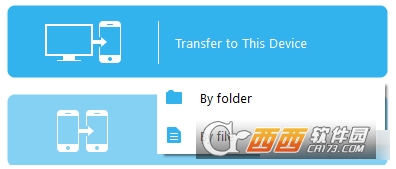
可以传输的文件类型有:
影像档:bmp,jpg,jpeg,png,gif,tif,tiff
音乐档:aac,m4a,m4b,m4p,m4r,mp3,wav,wma
文件档:pdf,html,epub
影片档:avi.m4v,mkv,mov,mp4,wmv,flv,rm
选择完成之后会出现传输类型及文件数量的画面,此时还可以按下〔Add〕按钮继续新增其他要复制到设备的文件,全部选取完成后,按下右下角的〔Tranfer〕按钮就能开始传输啰!
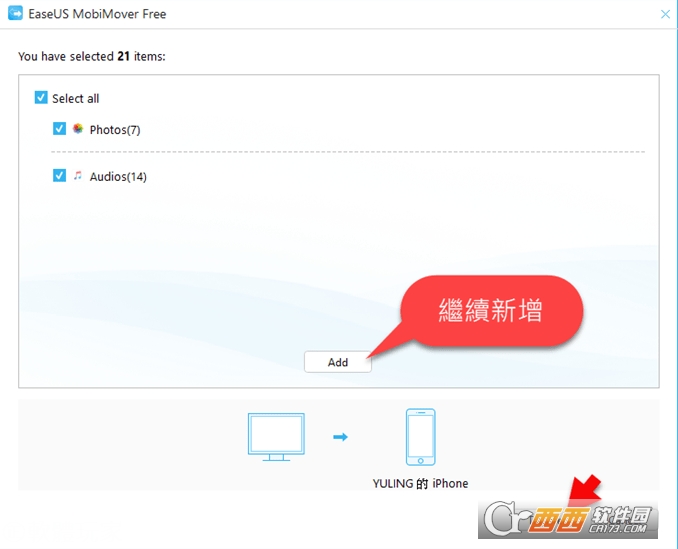
传输过程会显示目前正在传输的文件及进度,请勿在传输过程中拔掉USB线喔!
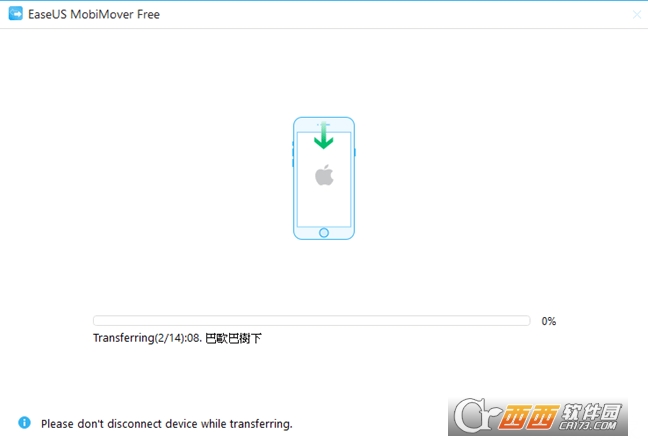
传输完成后,你就可以在iPhone/iPad对应的App中找到这些文件了,例如音乐档就找「音乐」,影像档就找「照片」。
(二)手机→手机
当你有两台iOS设备需要互相传输文件时,请先用USB线连接到电脑,然后在左上角选择「来源装置」,再按下主画面右边的〔Transfer to Other Device〕按钮。

接着选取要传输的类别,像是Contacts(联络人)、Notes(备忘录)、Books(图书)、Safari bookmark(浏览器书签)、Photo Library(相片)、Movie(影片)、Music(音乐)、Ringtones (手机铃声)、Playlists(播放列表)、Voice Memos(语音备忘录)…等。选取完成后,按下右下角的〔Tranfer〕按钮开始传输。
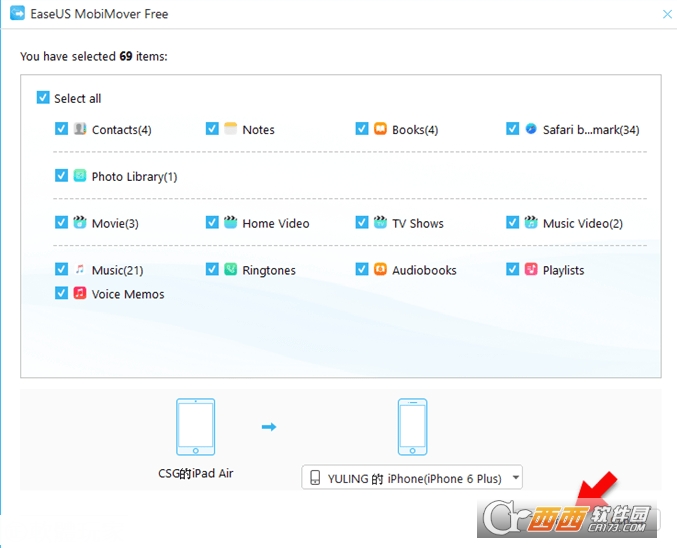
(三)设备→电脑
如果你想快速将iPhone/iPad里面的照片备份到电脑中,只要按下主画面的〔Transfer to Computer〕就能搞定。按下之后可以选择要备份的类型,勾选完成后按下右下角的〔Tranfer〕按钮开始进行备份。
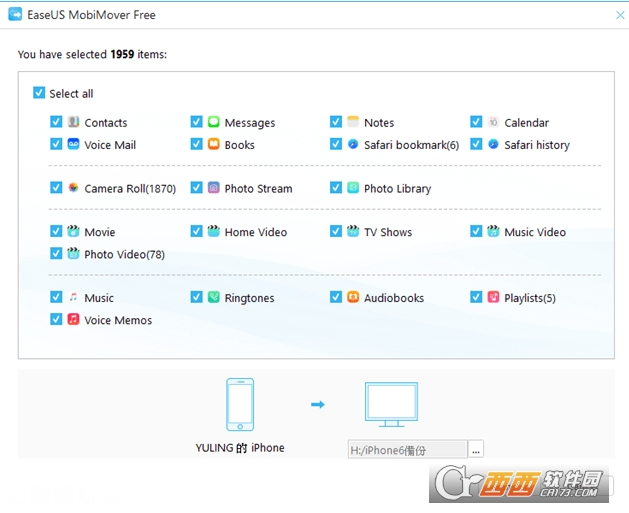
备份完成后,EaseUS MobiMover会自动建立类别的资料夹,将备份的文件分类储存,比起iTunes真是方便多啦!
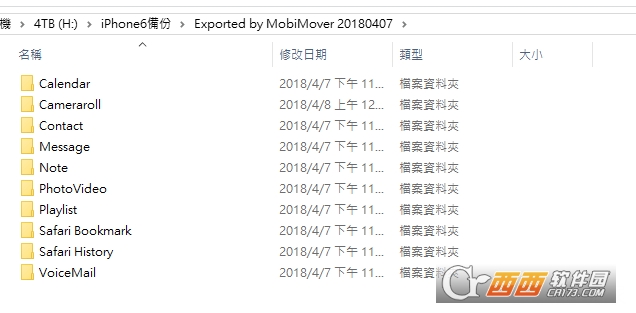
(四)自订传输
如果你只想备份或管理iPhone/iPad里面部份的照片、简讯、行事历、照片、音乐、影片…等资料,选择主画面的〔Custom〕(自订传输)功能就对啦!
你可以在左侧点选要管理的类别,右侧就会出现相关的内容,可以勾选要备份的项目,按下右上角的传输按钮即可进行备份。例如下图就是短信管理画面,可阅读或备份手机里面短信。
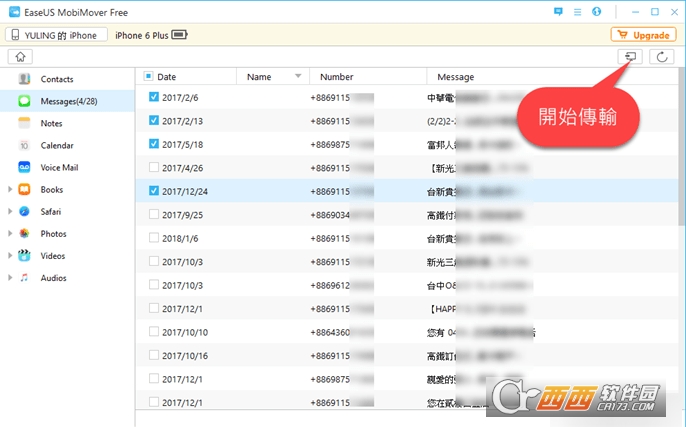
备份出来的文件就是一般的HTML,用浏览器即可阅读,如此就不怕重要短信不小心删除而遗失重要信息了。
另外像是照片及影片的部份,按下滑鼠右键可以预览,按下左键还可勾选文件,再从右上角来传输到电脑,或是删除不要的文件(下图红框处),能让你从电脑快速管理照片及影片。
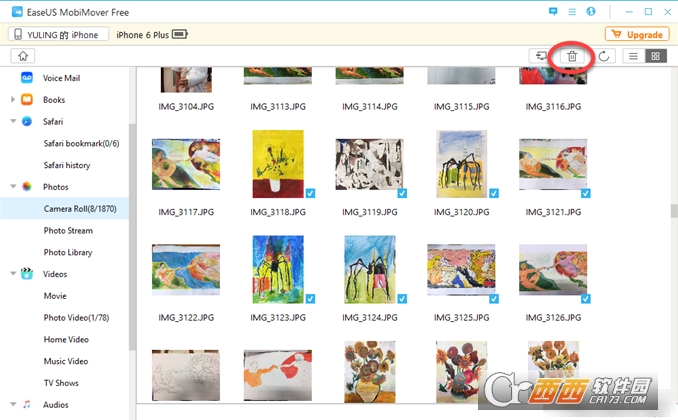
音乐管理的功能也相当方便,除了可以导入、导出、删除音乐文件之外,还可勾选喜欢的曲子加入播放列表(下图红色箭头处)中,相当方便喔!
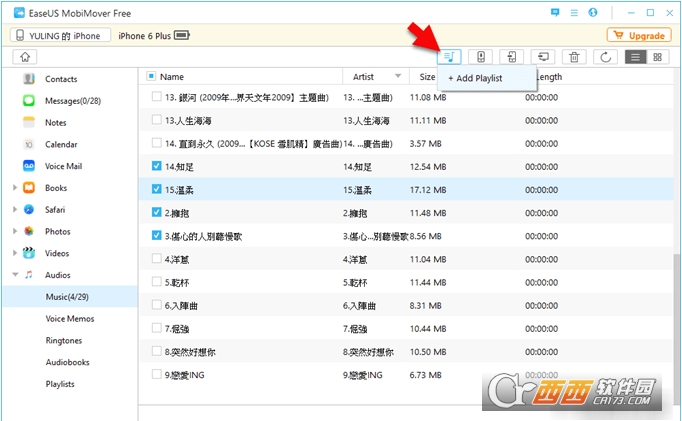
介绍了以上那么EaseUS MobiMover Free 3.0的功能,是不是觉得比慢吞吞的iTunes要方便多了?当你想要快速备份或传输iPhone/iPad里面的文件时,别忘了试试EaseUS MobiMover这个好用的工具吧!
文件信息
更新时间:2024-12-22
更新时间:2022-03-17
大小:64.2M
版本:v4.0 官方最新版
类型:Mac系统软件
平台:Mac
预览效果